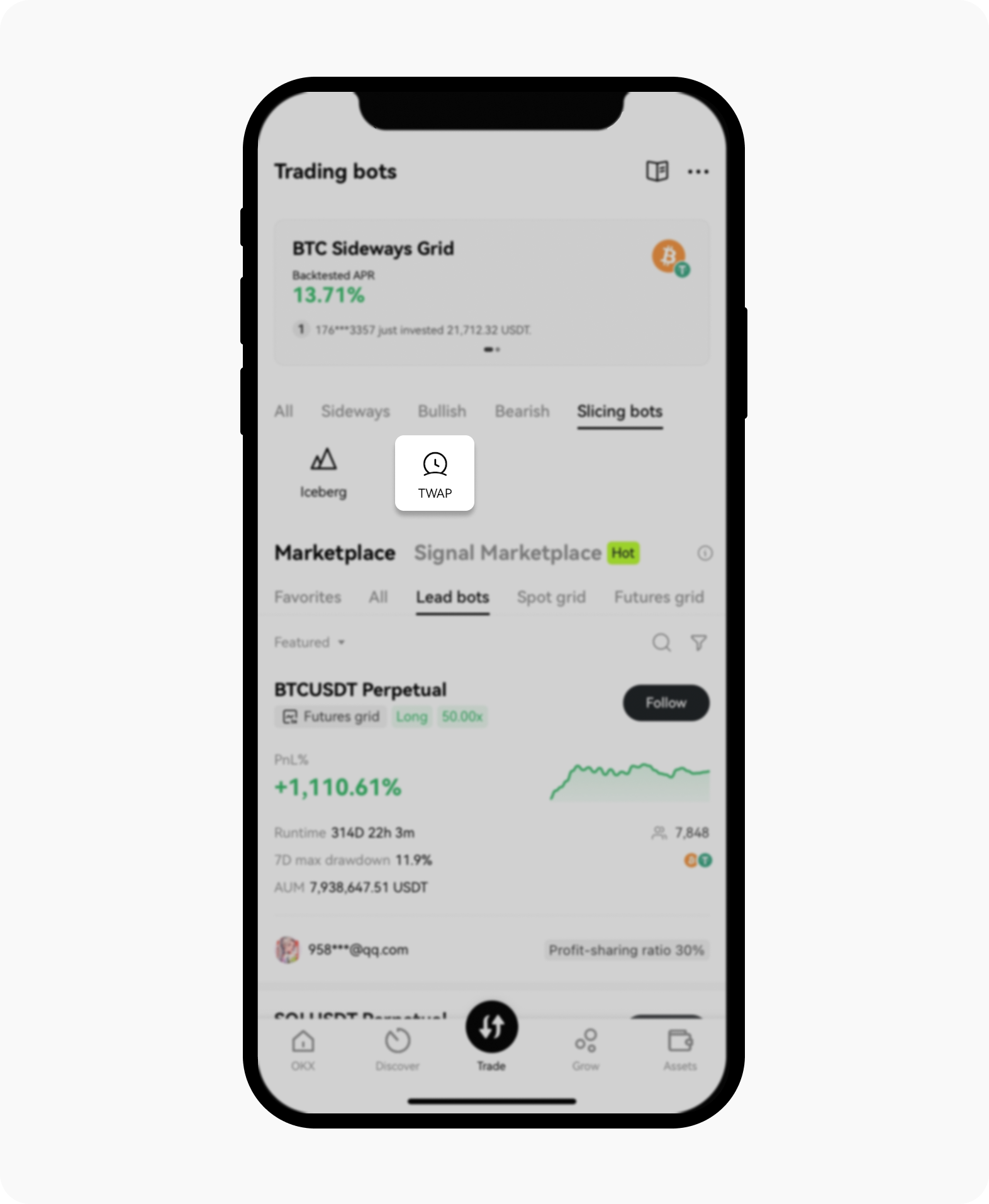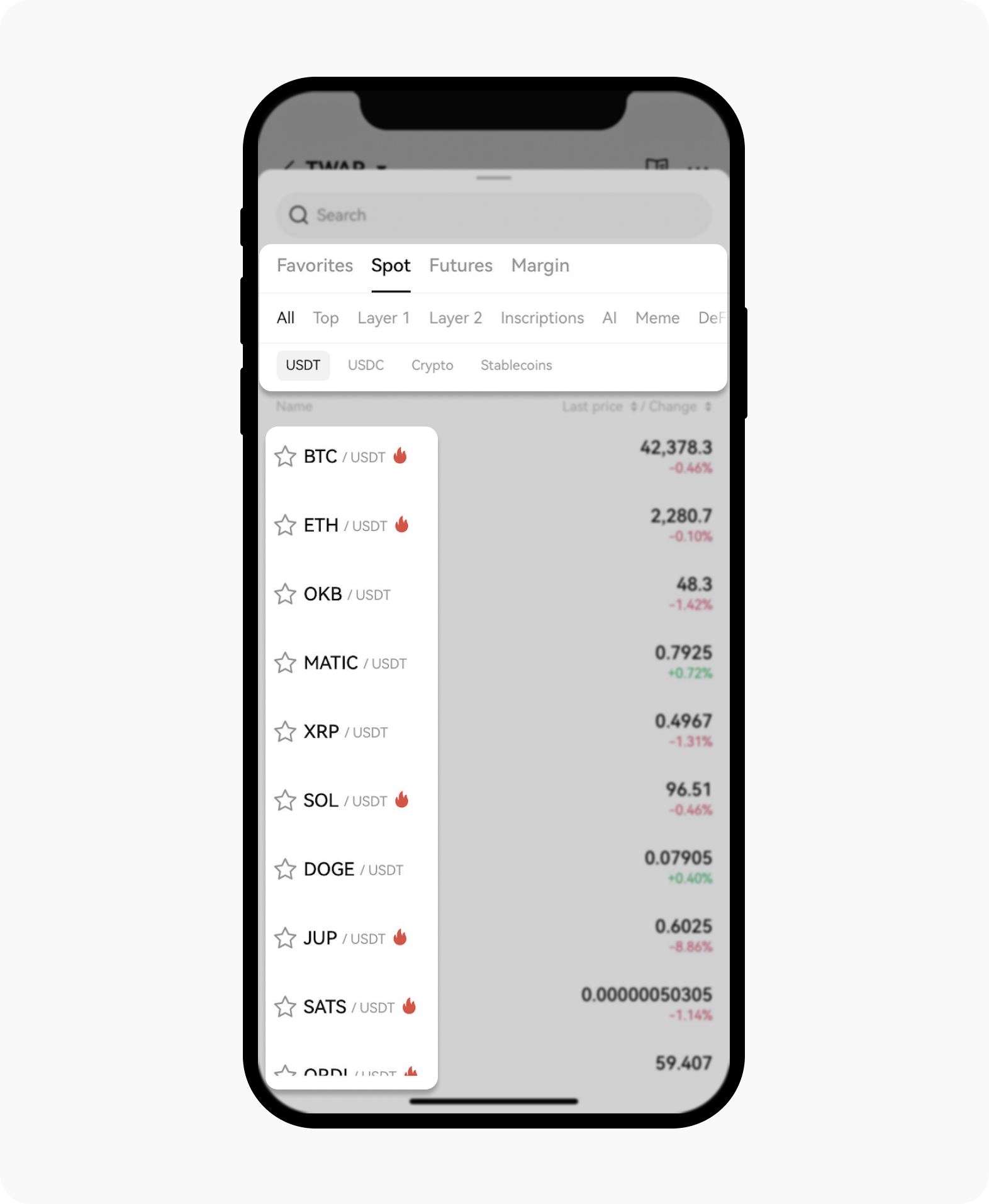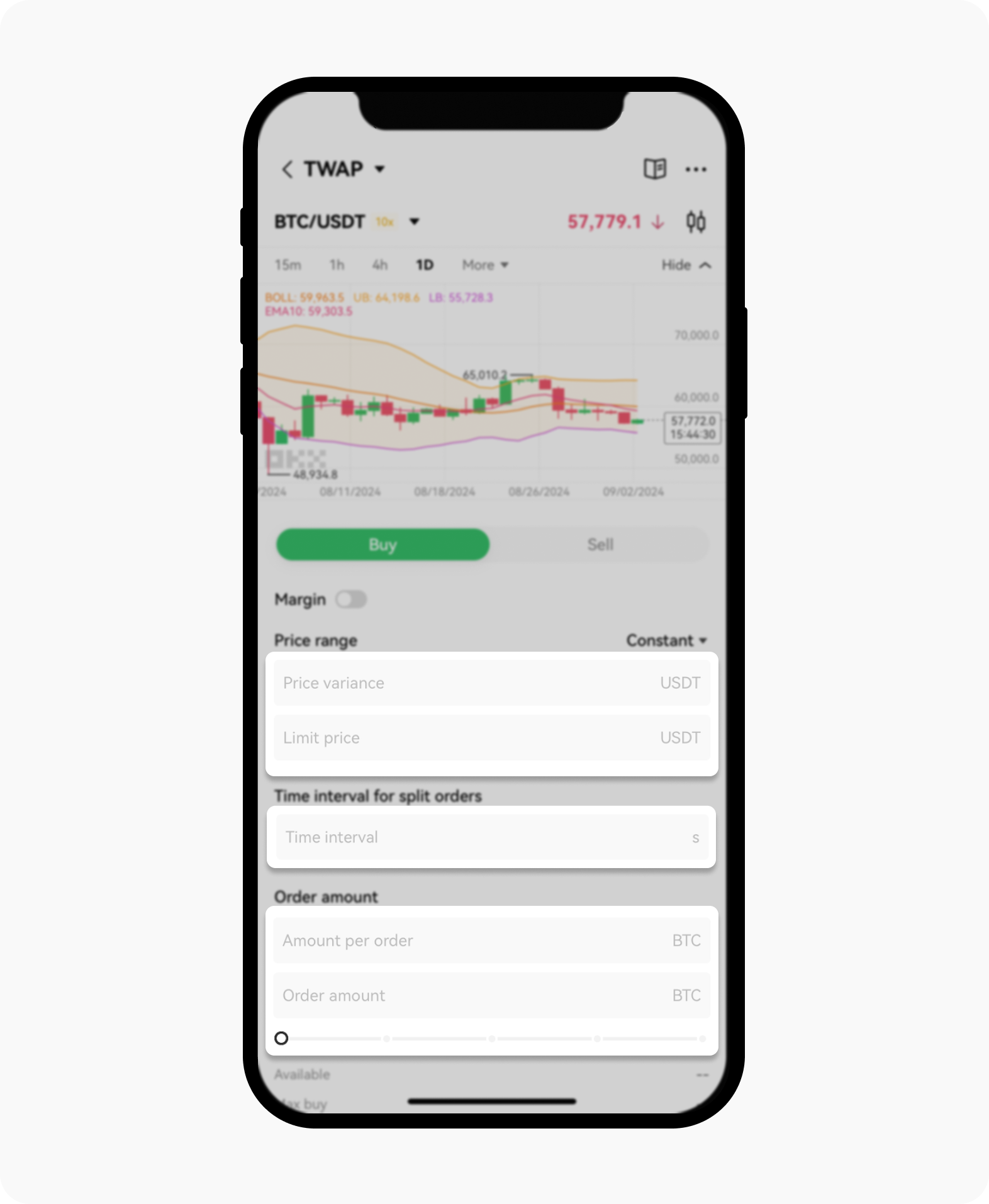¿Cómo puedo usar el bot de trading TWAP?
¿Qué son las órdenes TWAP?
Una orden TWAP (precio promedio ponderado en el tiempo) es similar a una orden iceberg porque intenta ingresar o salir de una posición grande sin mover significativamente el precio del activo. Nuestro bot TWAP está diseñado para ejecutar un gran trade durante un período específico.
La principal diferencia entre el bot iceberg y el bot TWAP es que este último realizará órdenes individuales periódicamente durante un período determinado, lo que tiene la finalidad de minimizar el impacto en los precios de los activos. Este factor es especialmente importante para los mercados illiquidos, donde incluso las órdenes pequeñas pueden hacer que el precio del activo gire en una dirección menos favorable para el trader. Para obtener más detalles sobre otros bots de trading, visita aquí.
¿Cómo puedo colocar órdenes TWAP con el bot de trading de OKX?
Accede al tablero de Bots de trading, luego selecciona TWAP en el menú Bots de slicing
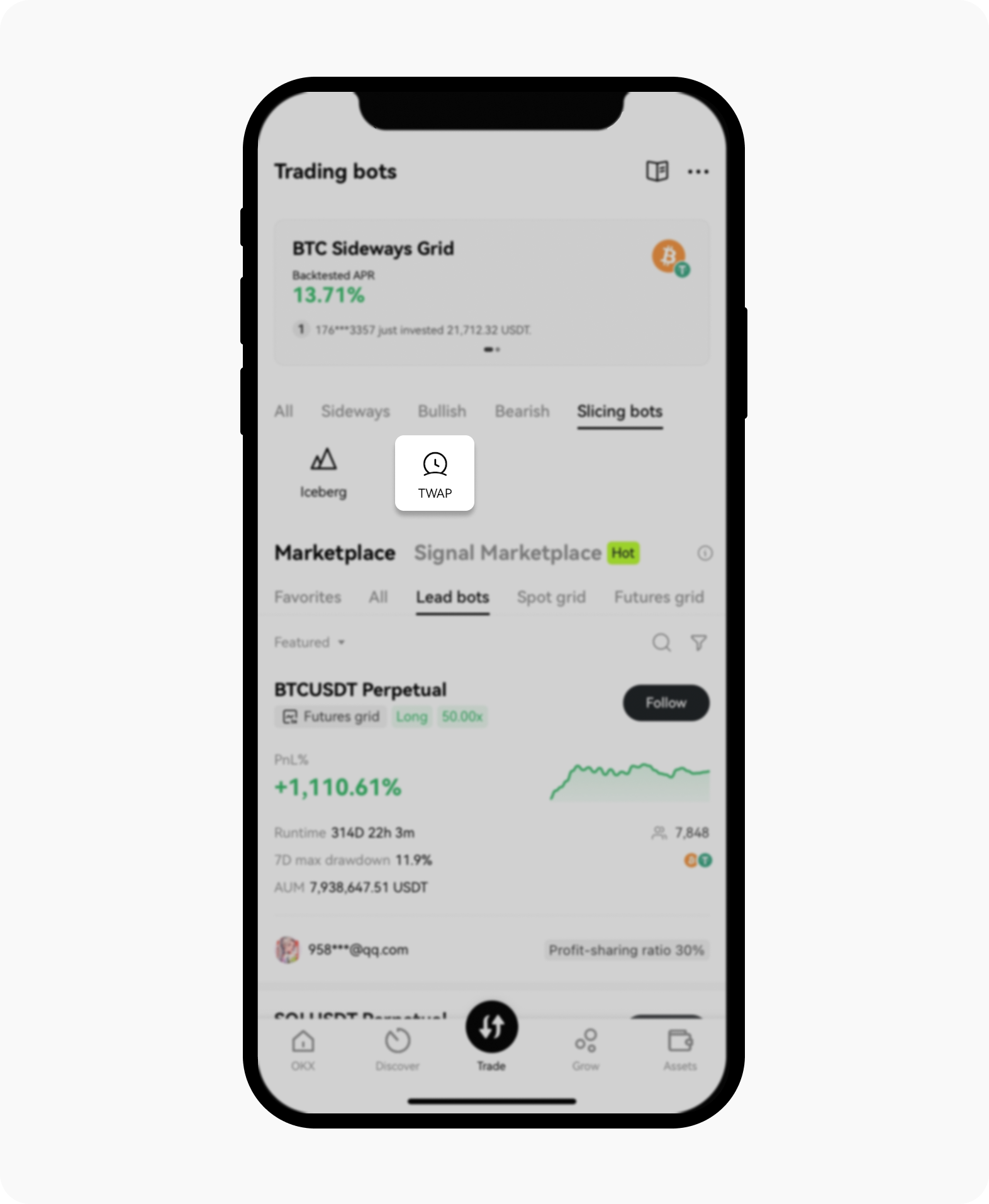
TWAP es una de las opciones disponibles en la sección Bots de slicing
Selecciona el par de trading y el instrumento deseados con el menú en la sección TWAP
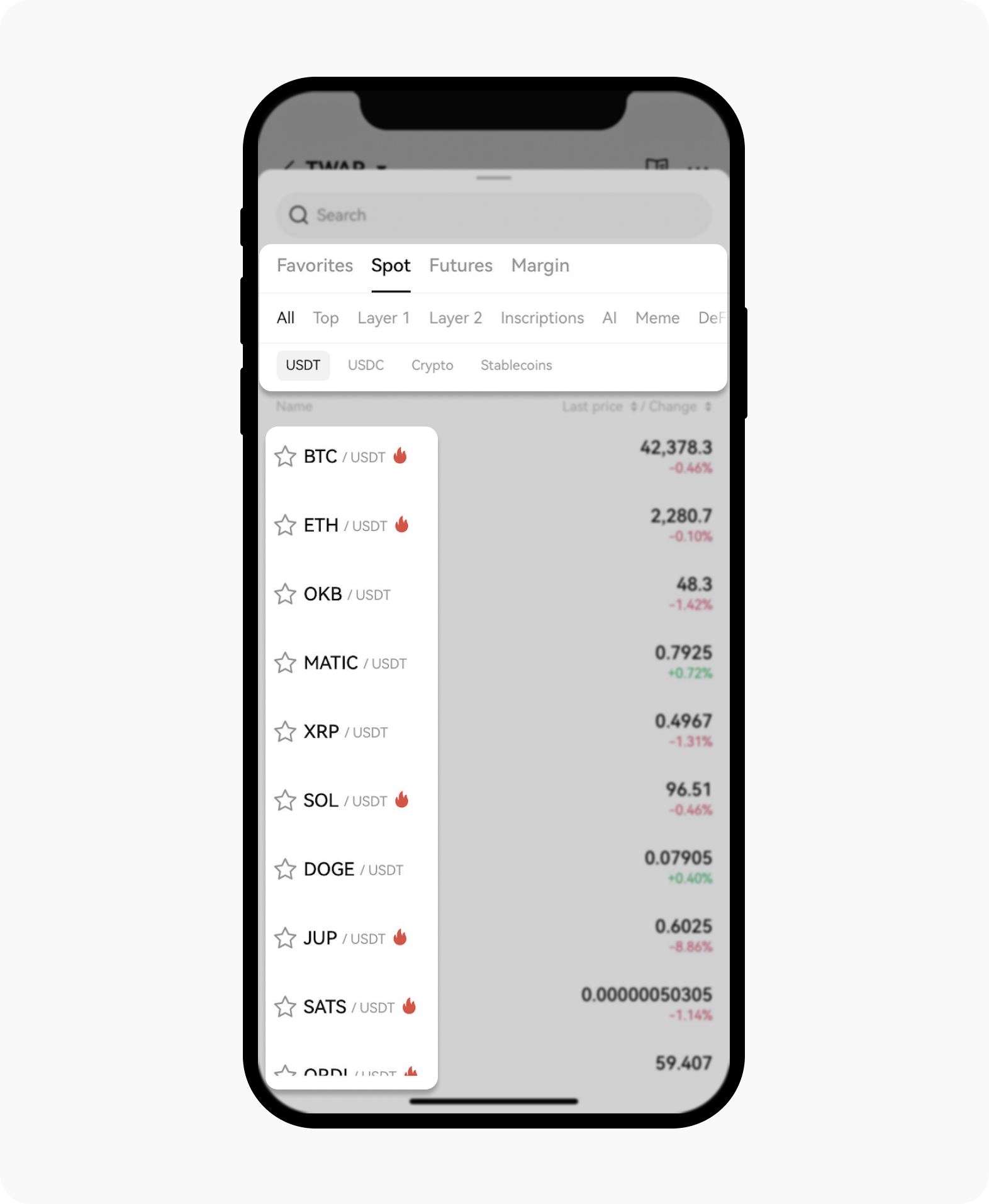
Hay numerosos pares de trading y instrumentos disponibles para la selección
Selecciona si quieres comprar o vender el primer activo listado en el par de trading e ingresa el slippage de precio que quieres aceptar. Hay dos opciones disponibles en la sección Rango de precios, que son Constante y Porcentaje
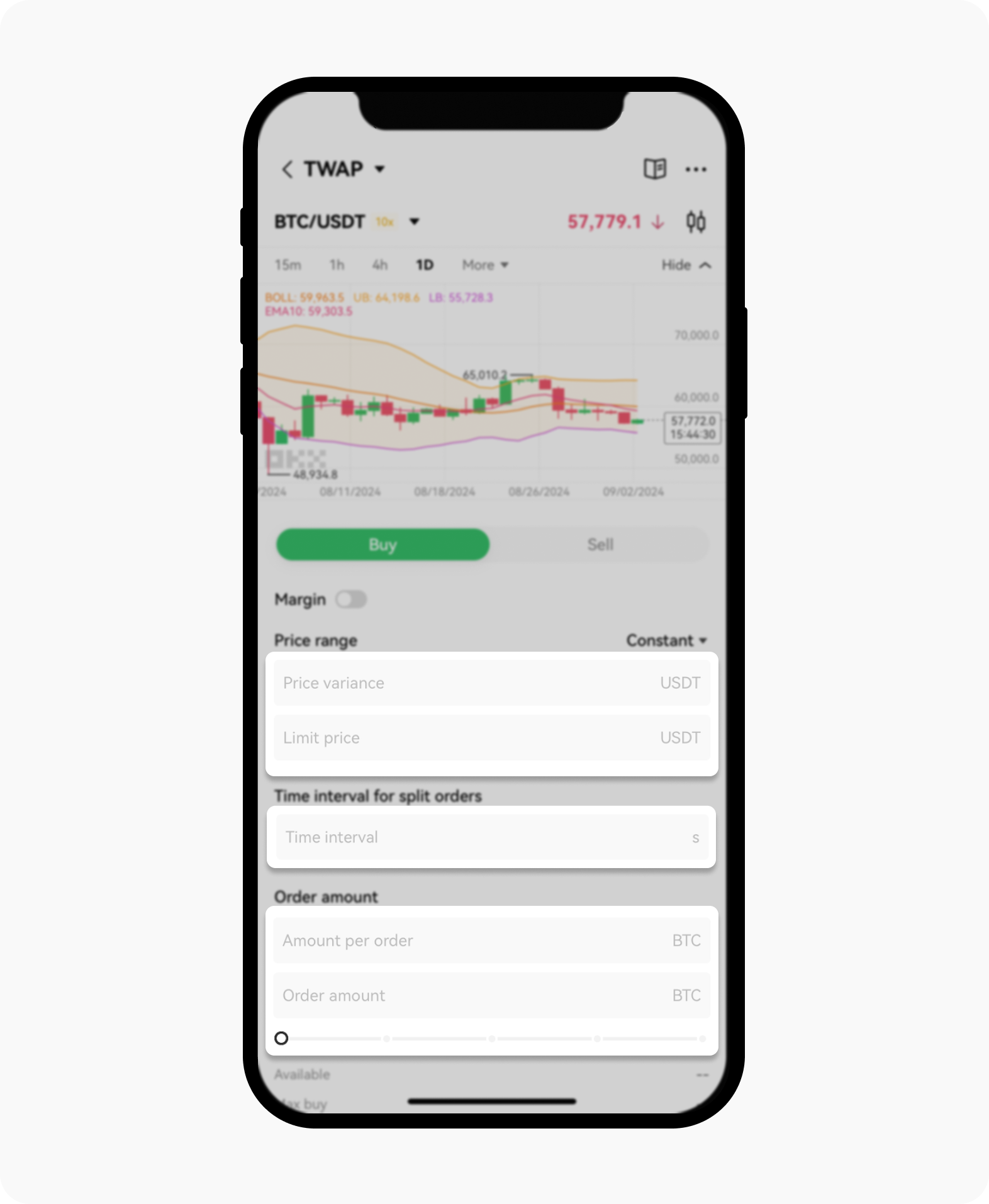
Selecciona el par de trading y el instrumento que deseas usando el menú en la esquina superior izquierda de la sección TWAP
Luego, ingresa el límite de precio deseado, el intervalo de tiempo en el que quieres que el bot haga trading y el tamaño de cada compra o venta. Por último, introduce el monto total de trading y selecciona Comprar [activos]
Consulta los detalles de tu trade y selecciona Confirmar en la siguiente pantalla para lanzar el bot